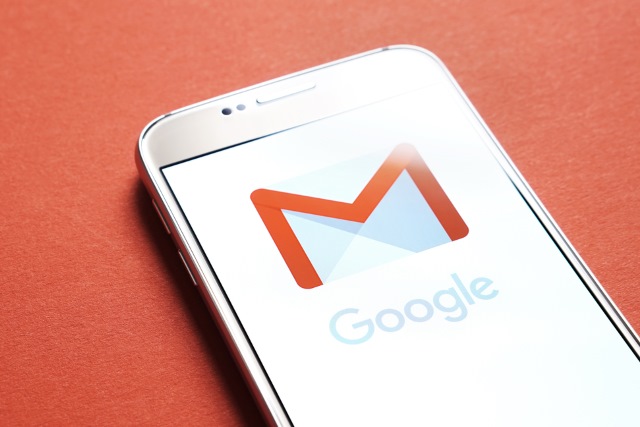امروزه با روی کار آمدن گوشی های هوشمند با سیستم عامل اندروید android و آی او اس ios استفاده از حساب جیمیل بسیار راحتر از قبل شده و می توانید با انجام مراحل آموزش ساخت جیمیل در اندروید در قسمت پایین به راحتی در گوشی تلفن همراه خود حساب جیمیل بسازید.
مراحل آموزش ساخت جیمیل در اندروید
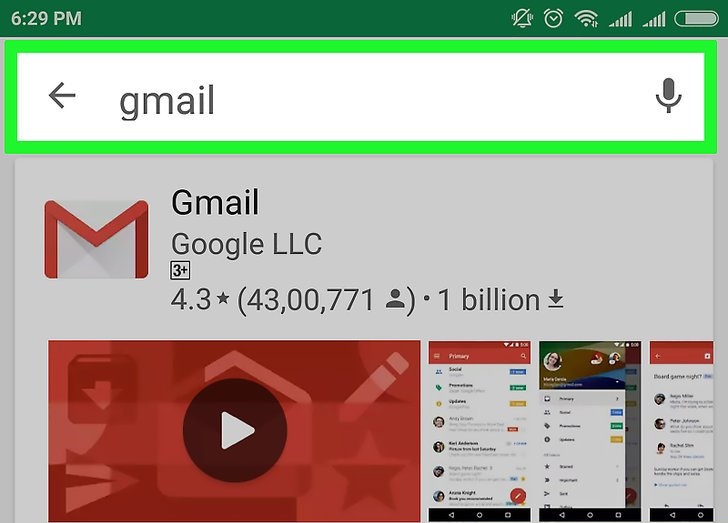
1) برنامه Gmail را دانلود کنید. برنامه gmail در تمامی گوشی های اندروید بصورت پیش فرض نصب می باشد، در صورت نصب نبودن این برنامه میتوانید به گوگل پلی google play مراجعه نمایید و آن را دانلود کنید.
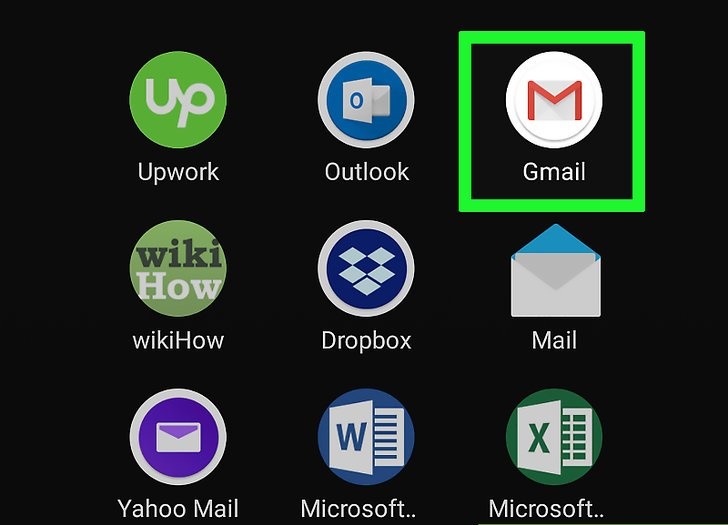
2) باز کردن جیمیل : در منو برنامه های تلفن همراه خود، نماد برنامه جیمیل قرمز و سفید را لمس کنید. اگر صفحه حساب کاربری وارد شده در Gmail بر روی گوشی شما وجود ندارد، فقط صفحه ورود به سیستم را باز کنید.
Manage accounts>>Add account>>Google
- در صورتی که یک حساب کاربری به Gmail در تلفن شما وارد شده باشد، دکمه « مدیریت حساب ها » (Manage accounts) را لمس نماید پس از ورود، دکمه « افزودن حساب » (Add account) لمس نمایید در نهایت به Google ضربه بزنید.
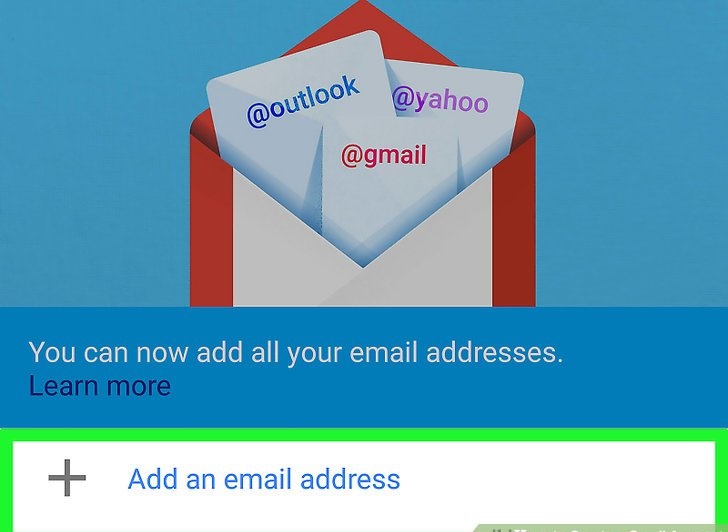
3) روی دکمه ورود به سیستم (SIGN IN) که در پایین صفحه قرار دارد ضربه بزنید.
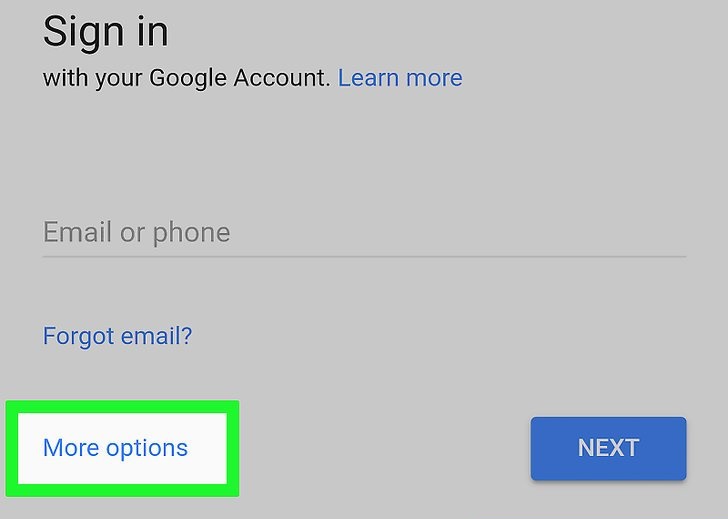
4) روی دکمه گزینه های بیشتر (More options) ضربه بزنید. این دکمه در سمت چپ صفحه قرار دارد بعد از لمس این دکمه، یک منو ظاهر خواهد شد.
- اگر حساب های gmail غیر فعال داشته باشید که در تلفن شما ذخیره شده اند، ابتدا باید دکمه Use another account را انتخاب کنید.
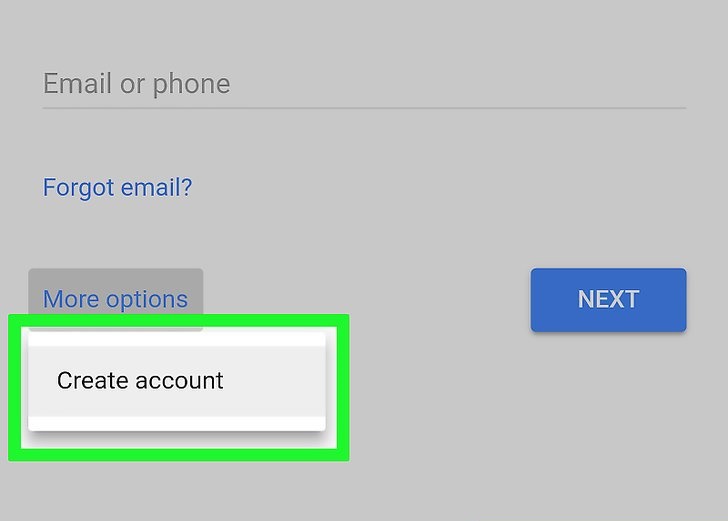
5) روی ایجاد حساب (Create account) کلیک نمایید .
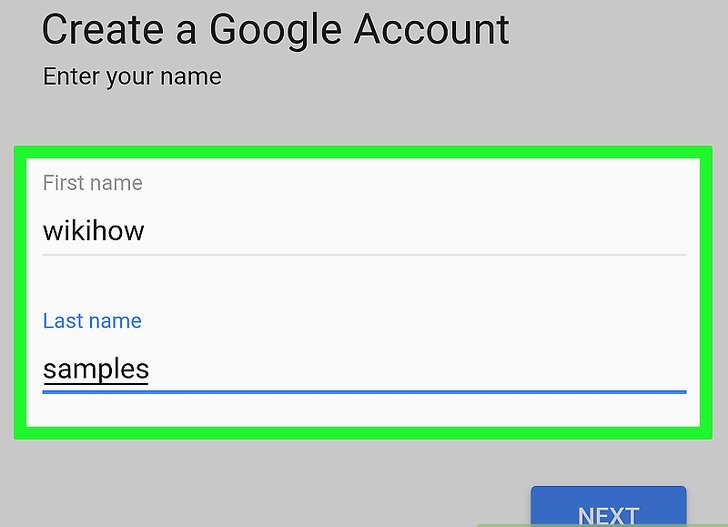
6) سپس در صفحه create a google account در محل مشخص شده “First name” و «Last name» به ترتیب نام و نام خانوادگی خود را تایپ نمایید.
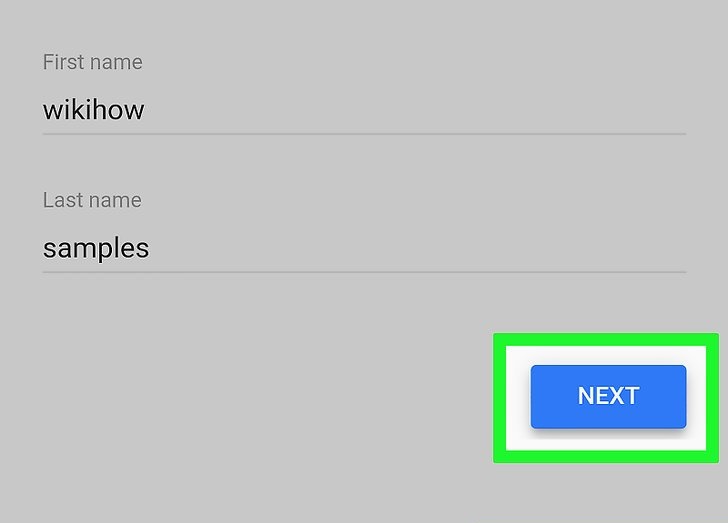
7) پس از تایپ نام و نام خانوادگی روی NEXT ضربه بزنید.
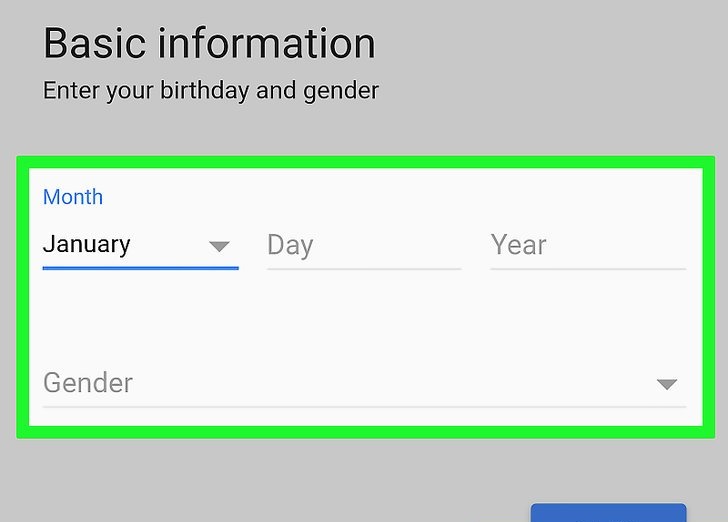
8) در مرحله بعدی تولد و جنسیت خود را انتخاب کنید. در این مرحله از ساخت جیمیل در اندروید سعی کنید اطلاعات تاریخ تولدتان همچون ماه، روز و سال تولد خود را به میلادی دقیق وارد نمایید زیرا این اطلاعات به هنگتم فراموشی رمز حساب جیمیل Gmail جهت بازیابی جیمیل بسیار مهم بوده. سپس جنسیت خود را در منوی کشویی Gender انتخاب کنید.
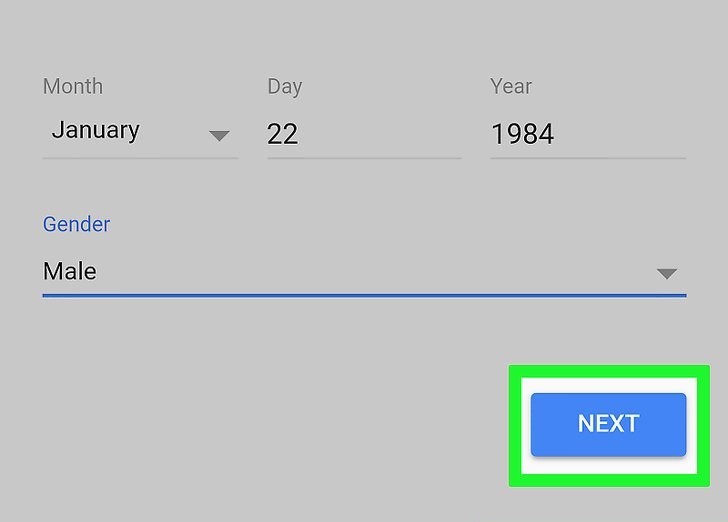
9) روی NEXT ضربه بزنید.

10) به کاراکتر هایی که قبل از عبارت “@ gmail.com“ نام کاربری جیمیل می گویند. در این مرحله باید یک نام کاربری برای حساب جیمیل حود انتخاب نمایید و در قسمت “Username” وارد کنید.
- دقت کیند نام کاربری باید بگونه ای باشد که هیچ کس دیگری قبلا آن را نساخته باشد. اگر نام کاربری که شما انتخاب کرده اید قبلا یک فرد دیگر از آن استفاده کرده باشد ، Google از شما lمی خواهد که یک نام کاربری دیگر را انتخاب کنید.
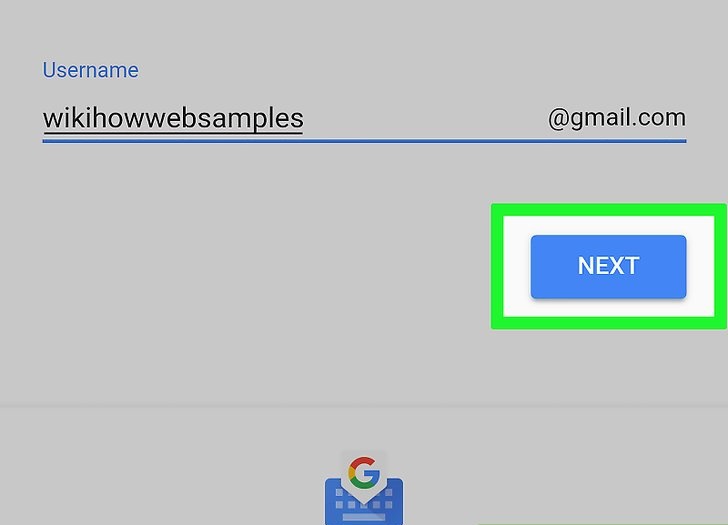
11) جهت تایید username و یا نام کاربری حساب جیمیل روی NEXT ضربه بزنید.
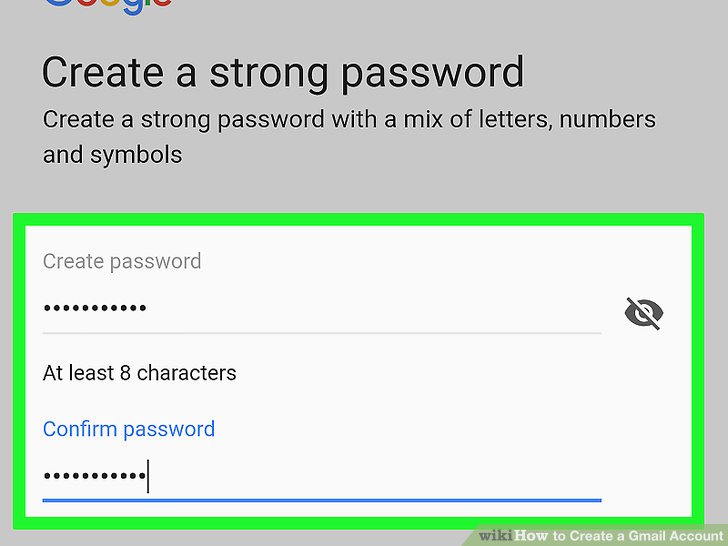
12) یک password و یا رمز عبور برای حساب جیمیل خود انتخاب کنید و آن را در قسمت متن «ایجاد گذرواژه» (Create password) تایپ کنید، سپس رمز عبور را در فیلد «تایید رمز عبور» (Confirm password) مجددا وارد کنید.
- دقت کنید: رمزی برای حساب جمیل خود انتخاب کنید سعی کنید ترکیبی از اعداد و حروف لاتین باشد و کسی نتواند به راحتی حدث بزنذ و همچنین بگونه ای باشد که در ذهنتان بماند همچون شماره کارت ملی به همراه حروف اول نام و یا نام خانوادگی.
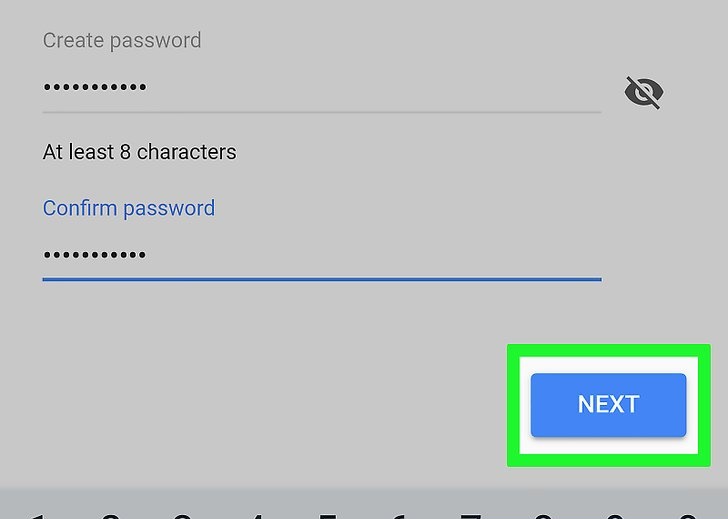
13) سپس جهت تایید رمز حساب جیمیل روی NEXT ضربه بزنید.
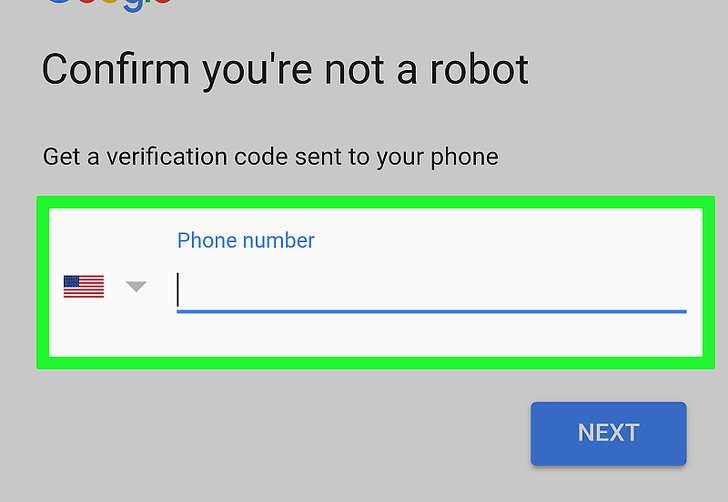
14) در این مرحله از ساخت حساب جیمیل در اندروید باید شماره تلفن خود را در فیلد “شماره تلفن” (Phone number) تایپ کنید. شماره تلفن همراهی را وارد نماید که روشن و قابل دسترس باشد زیرا پس از وارد نمودن شماره تلفن، google گوگل کدی را جهت تایید، به آن شماره ارسال می نماید.
- ممکن است دکمه ”skip”در سمت چپ صفحه مشاهده کنید در این صورت می توانید با انتخاب آن از وارد نمودن شماره تلفن صرفه نظر نمایید. اما بهتر است شماره تلفن را در مراحل ساخت حساب جیمیل وارد نمایید زیرا در صورت فراموش نمودن رمز حساب جیمیل می توانید با شماره تلفن خود آن را براحتی بازیابی نمایید.
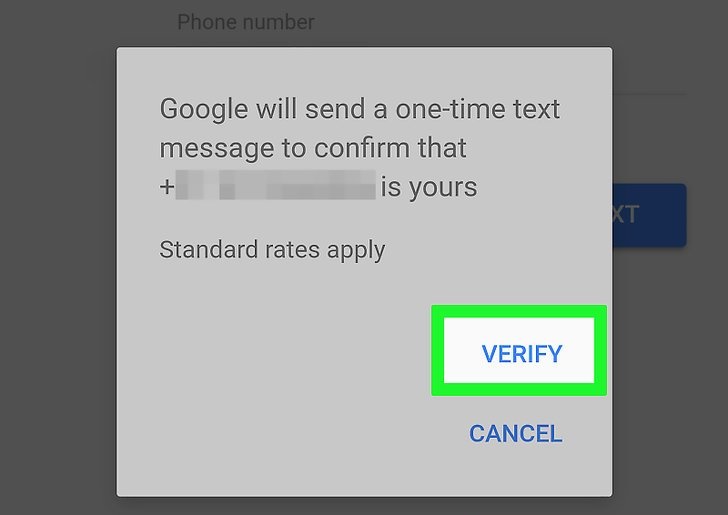
15) سپس جهت تایید شماره تلفن خود در حساب جیمیل دکمه VERIFY را لمس نمایید، پس از تایید شماره تلفن یک پیام حاوی کد 6 رقمی از سمت Google به شماره تلفن شما ارسال می گردد آن را باز کنید و در محل تایپ کد، آن را وارد نمایید در نهایت روی NEXT ضربه بزنید.
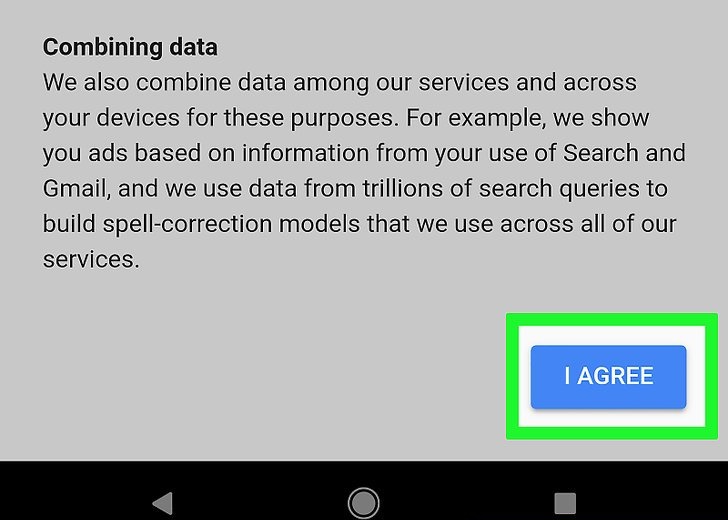
16) در سمت راست پایین صفحه “combine data” دکمه AGREE را جهت موافقت با شرایط و قوانین google لمس نمایید.
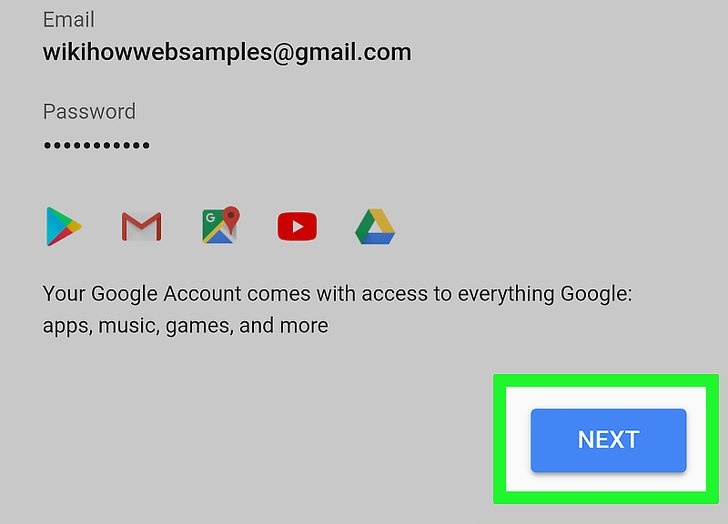
17) در نهایت روی NEXT ضربه بزنید این صندوق پستی جدید Gmail شما را باز می کند.
- از حساب Gmail خود می توانید برای ورود به برنامه های مانند یوتیوب YouTube و Google Docs ، Google Drive استفاده نمایید.
امیدواریم مطالب گفته شده در قالب مراحل گام به گام آموزش جدید ساخت جیمیل در اندروید برای شما مفید واقع شده باشد. و بتوانید براحتی یک حساب جیمیل امن در گوشی تلفن همراه با سیستم عامل اندروید بسازید.